- 系统
- 教程
- 软件
- 安卓
时间:2021-05-22 来源:u小马 访问:次
网卡是工作在链路层的网络组件,是局域网中连接计算机和传输介质的接口,随着技术的不断发展,硬件设置也越来越好。网络的发展也有了很大的进步,以以太网为例,可选择的速率就有10Mbps,10/100Mbps,1000Mbps,甚至10Gbps等多种,但不是速率越高就越合适。那么我们该如何分辨网卡百兆千兆呢?今天小编就以Win10纯净版系统为例,来教大家如何看自己电脑网卡是千兆的还是百兆的。
在电脑中,通常是配备有网卡,而如今很多新主板配备的都是千兆网络接口,以更好的满足未来大宽带用户需求,但是许多Win10系统想要查看自己的电脑网卡是千兆还是百兆,却不知道要怎么操作,下面给大家讲解一下Win10系统查看网卡是千兆还是百兆的两种方法。

第一步:首先在桌面的“此电脑(我的电脑)”上右键,选择“属性”,进入“系统”界面,然后点击左侧的“设备管理器”进入,如下图所示。
第二步:打开设备管理器之后,展开网络适配器,之后就可以看网卡信息了。如果网卡型号中含“Gigabit”字样,则说明是千兆网卡,如下图所示。

第三步:如果是网卡型号信息中,没有Gi或者1000M之类的字样,则说明是普通百兆网卡。
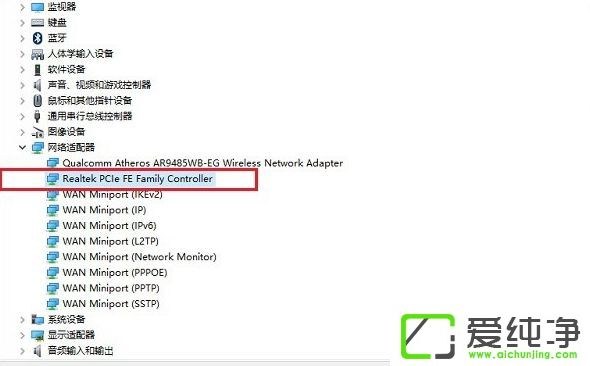
目前,绝大多数电脑网卡都是主板集成的,想要知道网卡是千兆还是百兆,查一下电脑内置的主板参数信息就知道了。
第一步:比如可以借助鲁大师等工具,查一下电脑的主板型号,然后通过主板型号去网上查参数等信息,其中就可以知道网卡是百兆还是千兆了,如下图所示。
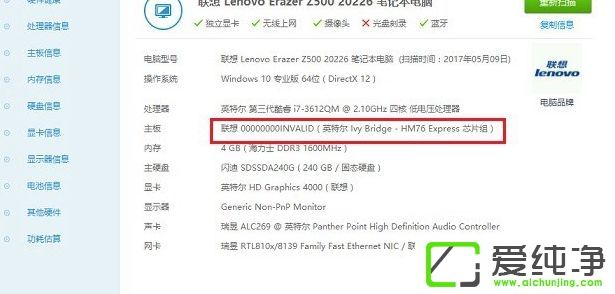
第二步:然后去网上查询相关主板信息即可。由于小编用的笔记本型号比较老,主板也一样,因此不用查也知道是普通百兆网卡。目前,只有部分新平台主板支持千兆网卡,以“技嘉B250M-D3H 主板”为例,在查询参数的时候,就可以看到其支持10M/100M/1000M,也是千兆网卡,如下图所示。
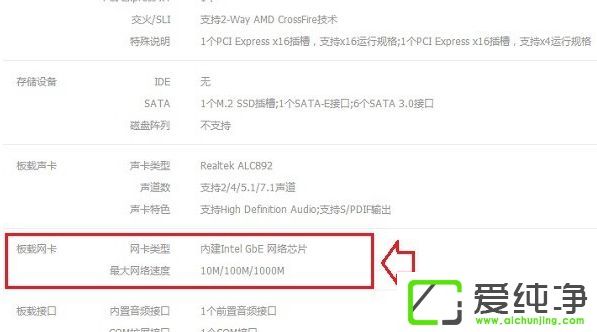
同样Win+R打开运行,执行如下命令。cmd /k wmic nic get name,speed
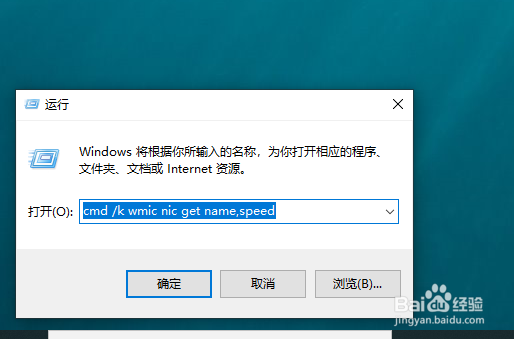
显示结果如下图所示。
方法一中使用的是1Gbps,这里显示的10^9的即为千兆网卡。它的单位是bps,而不是Gbps。
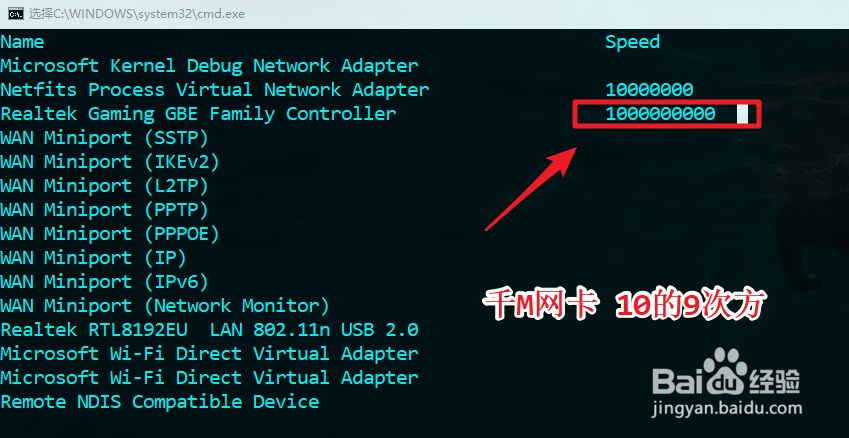
看完教程大家我们知道通过设备管理器和通过主板3种方法查系统网卡是千兆还是百兆,至于大家更喜欢用哪一种方法小编就不得而知了,自由选择吧!





